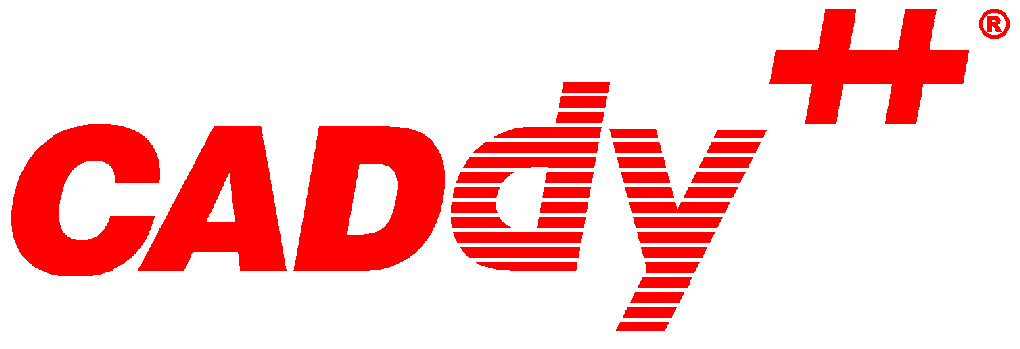Il sito YouTube.com ha rivoluzionato il mondo del video editing digitale permettendo a chiunque di condividere i propri video amatoriali.
Un limite del sistema è dato dal fatto che i video memorizzati su YouTube possono solo essere visualizzati tramite il browser internet e non ci sono strumenti per salvare i video più interessanti in locale.
In questo articolo si definisce una possibile procedura per salvare i video presenti su YouTube in locale ed usufruirne utilizzando servizi e software freeware rintracciabili su internet
Il sito YouTube.com ha rivoluzionato il mondo del video editing digitale permettendo a chiunque di condividere i propri video amatoriali.
Un limite del sistema è dato dal fatto che i video memorizzati su YouTube possono solo essere visualizzati tramite il browser internet e non ci sono strumenti per salvare i video più interessanti in locale.
In questo articolo si definisce una possibile procedura per salvere i video presenti su YouTube in locale ed usufruirne utilizzando servizi e software freeware rintracciabili su internet.
1.Problema: scaricare il video da YouTube
YouTube.com consente di vedere i video inseriti nel sistema dagli utenti, ma non ne consente il download (nemmeno se sei il proprietario del suddetto video).
Le ultim![]() e versioni di Real Player installano un plugin per i principali browser che consente di scaricare direttamente i video da Youtube cliccando sull'apposito tasto che compare in alto a destra del box del video.
e versioni di Real Player installano un plugin per i principali browser che consente di scaricare direttamente i video da Youtube cliccando sull'apposito tasto che compare in alto a destra del box del video.
Esiste inoltre il sito Keepvid che, a partire dall'indirizzo di YouTube dove si trova il video che si vuole scaricare, consente di salvarlo nel proprio disco in formato Flash Video (FLV).
2.Problema: vedere il video scaricato
Il file scaricato nel passo precedente è in formato Flash Video.
Per visualizzarlo si può usare Real Player o Video Lan.
3.Problema: convertire il video scaricato in un altro formato
Allo scopo esiste un software freeware RivaFLVencoder, che normalmente viene usato per convertire i file AVI ed MPEG in Flash Video (FLV), ma che funziona anche per la conversione inversa (basta specificare AVI o MPG come estensione del file di destinazione).